

deepin密码忘了怎么办_deepin分区方案
嵌入式操作系统
描述
deepin密码忘了怎么办
为了安全考虑,在安装 Deepin操作系统的时候一定会要用户设置好密码,你只有知道电脑的登录密码后,才能够登录进行一系列的操作,可是万一忘记了登录密码该怎么办呢?这里就教大家一招重设 Deepin 系统密码的秘籍。
1.正常安装到硬盘的,开机时按住 Shift 键,直到出现引导菜单。
如果是 deepwin 方式安装的,那么在Windows 启动菜单处,选择 Linux Deepin 的菜单项,按住 Shift 键不放,再按一下 Enter 键,直到启动菜单出现之后,再松开 Shift 键。
2.将按方向键,移动高亮区到要进入的系统的那一项上,然后按下 “e” 键。
3.在出现的画面当中,按几下键盘的下方向键,把光标移动到“linux /boot/。。。。”的一行。
4.按键盘的End键使得光标移动到最后(低分辨率的话则有可能是下一行,其实是同一行因为太长被截断了),先打一个空格,然后输入:
rw init=/bin/bash
5.按 Ctrl+ X 组合键,之后系统被 grub 引导,出现如图样的命令提示符。
6.输入命令,按回车执行:
passwd 《你的用户名》
如果你的用户名是sam,那么请输入 “passwd sam” 并回车。(图片中的用户名为cxbii,应该输入的是 passwd cxbii ),如果忘记(或不知道)用户是什么,输入命令 “grep 100 /etc/passwd”,来获取点提示。
7.按快捷键 Ctrl + Alt + Delete 重启电脑,或者用命令 “reboot” ,之后正常的进入登陆界面,用新密码登录吧。
deepin分区方案
这里讲解一下Deepin和Windows并存的时候,分区应该如何划分。本次方案采用传统bios+MBR,划分一个主分区安装windows,扩展分区分出一个左右的作为数据盘,一个ext4分区和一个swap分区给deepin使用。首先打开diskgenius,分区如下:
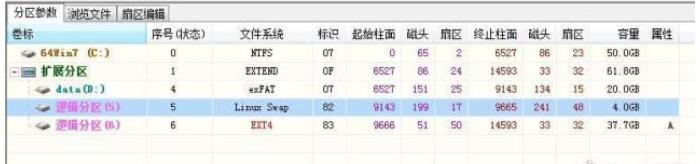
进入deepin安装,来到分区的选项(其它安装步骤就省略了),点击高级,可以清楚地看到分区表。
将ext4分区挂载到根目录,格式化。
设置交换分区SWAP。
这就是最简单的分区方案,只挂载根目录,不为/home 、/boot等划分区。
最后确认无误开始安装。
责任编辑:YYX
-
deepin-terminal深度终端2022-05-26 786
-
Deepin Movie深度影院2022-06-02 2523
-
12306忘了当初注册时设置的密码、用户名怎么办2012-01-06 10444
-
[Protel 99SE]上密码了,忘了怎么办?2013-04-03 3640
-
【NanoPi2试用体验】深度deepin15系统烧镜像及安装方法分享2016-01-28 10783
-
请问deepin上怎么画CAD图?2019-04-28 4131
-
手机密码锁忘了怎么办?教你解手机密码锁2009-02-25 748539
-
苹果iphone7plus的下载密码忘了怎么办?2017-10-13 8952
-
国产系统deepin和Windows区别2020-11-10 9277
-
深度操作系统deepin 文档目录已上线 GitHub2021-01-19 3163
-
深度操作系统deepin现已支持指定源更新2021-01-22 1931
-
带你深入了解什么是deepin2023-02-17 5875
-
deepin WSL安装教程2023-07-15 1975
-
deepin操作系统介绍2024-12-23 3336
-
deepin 25系统安装常见问题2025-04-14 4806
全部0条评论

快来发表一下你的评论吧 !

